美图秀秀制作壁纸时怎么添加图片
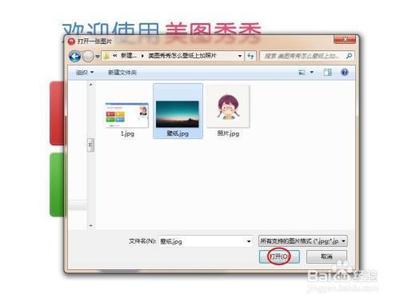
美图秀秀制作壁纸添加图片的方法
- 通过“拼图”功能添加图片(以制作拼图壁纸为例)
- 打开美图秀秀软件的操作界面,点击“拼图”选项,转到拼图操作界面后选中“自由拼图”选项。
- 点击“添加多张图片按钮”,将想要用于制作壁纸的图片导入到界面中,例如导入四张图片。
- 鼠标点住一张图片,调节其大小与位置;接着对其他图片重复此操作,按照自己的喜好来调节所有图片的位置。
- 点击右侧的背景图,从中选择一种背景图;然后点击画布设置,在弹出的下拉菜单中设置桌面的尺寸大小,再点击确定。
- 点击确定再点击保存与分享,在弹出的对话框中设置保存地址。
- 使用“壁纸制作”功能添加照片(手机版)
- 打开美图秀秀应用并选择“壁纸制作”功能。前提是已经下载并安装了美图秀秀应用。
- 在壁纸制作界面中,点击“+”图标,选择想要添加的照片。美图秀秀支持从相册中选择、拍摄照片或进行在线搜索。
- 选择好照片后,可以使用手势操作来调整照片的位置、缩放和旋转。
- 新建画布后添加图片(电脑版)
- 打开美图秀秀软件,单击右上方“新建”按钮。
- 在弹出的新建画布对话框中,设置好壁纸的宽度和高度,单击“应用”按钮,完成白色背景画布的新建。
- 在白色画布中,单击鼠标右键,选择“插入一张图片”。
- 在打开一张图片对话框中,选择要添加的图片,单击“打开”按钮,然后将添加进来的图片调整至合适的大小。
- 单击右上角“保存与分享”按钮,将新建的壁纸图片保存即可。
- 在已打开的壁纸中添加图片(电脑版)
- 打开美图秀秀软件,单击右上角“打开”按钮。
- 在弹出的打开一张图片对话框中,选择并打开一张壁纸。
- 在壁纸中,单击鼠标右键,选择“插入一张图片”。
- 在弹出的打开图片对话框中,选择需要添加的照片,单击“打开”按钮。
- 根据自己的需要,在素材编辑框中,设置图片的透明度、旋转角度以及素材大小等。
- 设置完成后,单击右上角“保存与分享”按钮,将加上照片的壁纸保存至合适的位置即可。
本篇文章所含信息均从网络公开资源搜集整理,旨在为读者提供参考。尽管我们在编辑过程中力求信息的准确性和完整性,但无法对所有内容的时效性、真实性及全面性做出绝对保证。读者在阅读和使用这些信息时,应自行评估其适用性,并承担可能由此产生的风险。本网站/作者不对因信息使用不当或误解而造成的任何损失或损害承担责任。
